Kaptál már valaha olyan fájlt az iPhone-on, amely csak nem nyílik meg? Lehet, hogy valaki küldött neked valamit Airdrop vagy e-mail útján, vagy talán letöltötte a Safari-ból, és most egy furcsa kiterjesztéssel rendelkező fájlra bámulsz, amelyet az IOS nem ismer fel. Mit tehetsz? Olvassa el a következő:’Mert ebben az útmutatóban végigmegyek az ismeretlen fájlok megnyitásához egy iPhone-on, lépésről lépésre, beépített funkciók és megbízható harmadik fél alkalmazások felhasználásával. Függetlenül attól, hogy furcsa dokumentum, audio fájl vagy tömörített archívum, általában van mód arra, hogy megnézhesse, miről van szó. Kezdjük el:
1. lépés. Próbálja meg megnyitni az ismeretlen fájlt a fájlok alkalmazásával
Az első dolog, amit meg kell tennie, az, hogy kitalálja, hogy az ismeretlen fájl valóban ismeretlen-e az iPhone-ján, vagy csak neked. 🙂 Ez egyszerű: Csak próbálja meg megnyitni az ismeretlen fájlt az iPhone fájljainak alkalmazásával. A képernyők addig, amíg meg nem találják a Fájl alkalmazást. Ha megtalálja, akkor érintse meg a megnyitását. Keresse meg az ismeretlen fájlt. Ha nemrégiben kapta meg, akkor a Recents szakaszban találhatja meg, amint az a következő képernyőképen látható. Ha nem, akkor használhatja a keresősávot, ellenőrizheti a megosztott részt, vagy érintse meg a böngészést, hogy navigáljon az iPhone mappáin és a tárolási helyeken. src=”https://windows.atsit.in/hu/wp-content/uploads/sites/14/2025/04/hogyan-lehet-megnyitni-egy-ismeretlen-fajlt-egy-iphone-on.png”> 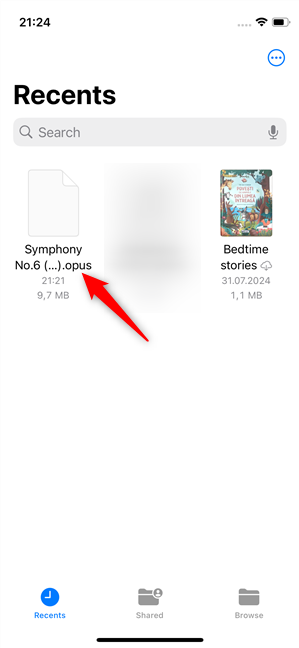
Az ismeretlen fájlt az iPhone
érintse meg a fájlok alkalmazásában. Ha a fájl megnyílik, nagyszerű-a rejtély megoldódott! Ha hibát kap, vagy semmi sem történik, mint az alábbi képernyőképen, lépjen tovább a következő lépéshez. szélesség=”299″height=”648″src=”https://www.digitalcitizen.life/wp-content/uploads/2025/04/open_unknown_file-2.png”>
egy ismeretlen fájl egy iPhone-on, hogy az iPhone-ban legyen. Ismeretlen fájl a Windows-ban is. A Fájl-kiterjesztés megmutatja, hogy milyen alkalmazás nyithatja meg. Miután megtalálta, érintse meg és tartsa be a fájlt, amíg egy menü fel nem jelenik. Ebben válassza az információt az ismeretlen fájl részleteinek megtekintéséhez. src=”https://www.digitalcitizen.life/wp-content/uploads/2025/04/open_unknown_file-3.png”>
érintés és tartás, majd válassza az Info
lehetőséget a fájl végének végére. Láthat, hogy valami hasonló.RAR vagy.OPUS. src=”https://www.digitalcitizen.life/wp-content/uploads/2025/04/open_unknown_file-4.png”>
Nézze meg a fájl kiterjesztését
tip: , ha a fájlnak nincs egy online szolgáltatása, vagy annak, hogy a szkennelése, akkor a szkennelés, ha a szkennelése van, akkor a szkennelést megkapja, ha a szkennelése van-e, ha a szkennelése van. Így ez: Online Trid File Identifier .
3. lépés. Keresse meg az App Store-t egy kompatibilis alkalmazáshoz
, ha az iOS nem tudja megnyitni a fájlt Így:
Nyissa meg az App Store-t. src=”https://www.digitalcitizen.life/wp-content/uploads/2025/04/open_unknown_file-5.png”>
Nyissa meg az App Store
a keresősorban, írja be a fájlbővítést vagy a leírást. Például a RAR fájl kiterjesztése vagy OPUS fájl formátuma, mint az alábbi képernyőképen. Szélesség=”299″Height=”648″src=”https://www.digitalcitizen.life/wp-content/uploads/2025/04/open_unknown_file-6.png”>
Keressen egy harmadik party alkalmazást, amely képes az ismeretlen fájl
bowsion-t választja, és az eredményekkel, és az eredményekkel, és az eredményekkel, és az eredményeket, és választja az alkalmazást, és a választott alkalmazást nyitja meg, és válassza ki az alkalmazást. Vélemények. src=”https://windows.atsit.in/hu/wp-content/uploads/sites/14/2025/04/hogyan-lehet-megnyitni-egy-ismeretlen-fajlt-egy-iphone-on-1.png”> 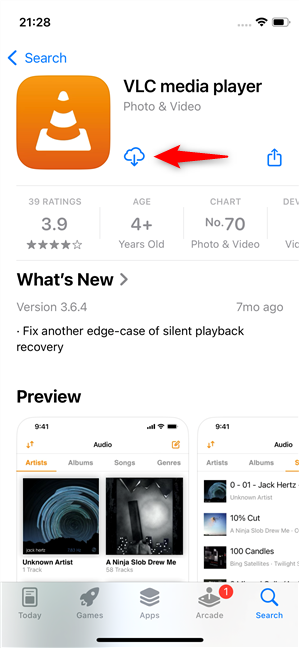
Telepítse az alkalmazást
az alkalmazás telepítése után. magasság=”648″src=”https://windows.atsit.in/hu/wp-content/uploads/sites/14/2025/04/hogyan-lehet-megnyitni-egy-ismeretlen-fajlt-egy-iphone-on-2.png”> 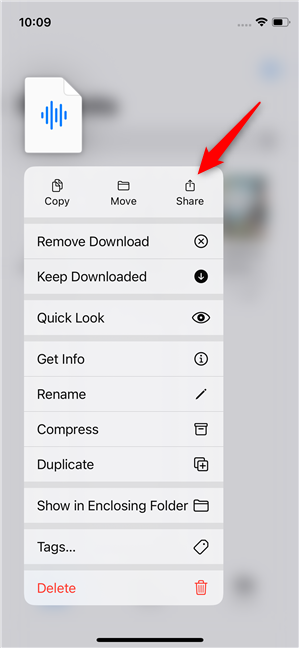
Koppintson a Share Opció elemre a menüben
A rendelkezésre álló alkalmazások legfelső sorában, a 64″64″64″68-os”. src=”https://windows.atsit.in/hu/wp-content/uploads/sites/14/2025/04/hogyan-lehet-megnyitni-egy-ismeretlen-fajlt-egy-iphone-on-3.png”> 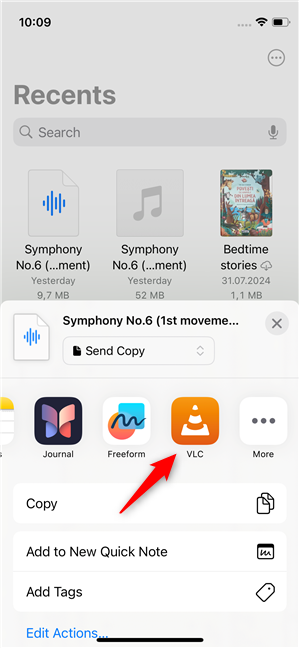
Válassza ki a telepített alkalmazást
Ha támogatja a fájltípust, az alkalmazást most az ismeretlen fájlnak kell megnyitnia az ismeretlen fájlnak. magasság=”648″src=”https://windows.atsit.in/hu/wp-content/uploads/sites/14/2025/04/hogyan-lehet-megnyitni-egy-ismeretlen-fajlt-egy-iphone-on-4.png”> 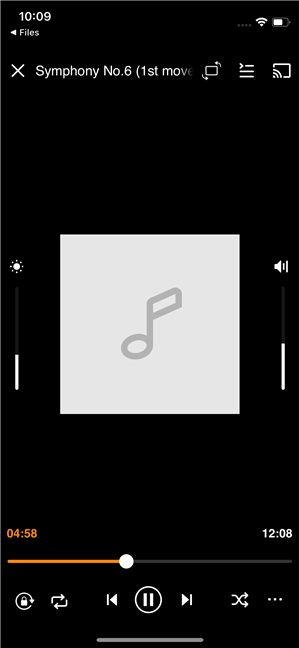
egy ismeretlen fájl, amely már nem ismeretlen fájlok, amelyek már nem ismeretlen fájlok, beleértve a fájlokat is. href=”https://apps.apple.com/us/app/documents-file-manager-docs/id364901807″> Dokumentumok a Readdle által (PDFS, archívumok, média és még sok más), VLC médialejátszó (szinte minden audio/video-formátum), és Winzip vagy izip (megnyitja.zip,.rar és más tömörített fájlok). A fájlok alkalmazás és más alkalmazások az iPhone-on siker nélkül, a következő lépés az, hogy kitaláljuk, mi a fájl. Ennek egyik legegyszerűbb módja egy olyan weboldal használata, mint a fileinfo.com vagy filtext.com . Inkább az előbbit szeretem, mivel világosabb és részletesebb információkat kínál. Ezek a webhelyek lehetővé teszik a fájlkiterjesztés keresését, mint például a korábban használt.opus, és megmutatják, hogy milyen típusú fájl van, mire használják, és milyen alkalmazások nyithatják meg. Ezután írja be a fájlbővítést (a DOT utáni részt) a keresőmezőbe. Például, ha a fájlja Mozart.opus nevű, keresse meg az opusot. magasság=”648″src=”https://www.digitalcitizen.life/wp-content/uploads/2025/04/open_unknown_file-11.png”>
A fájlkiterjesztést keresi a Fileinfo-n. A megtalálás alapján visszatérhet az App Store-ba, és megpróbálhatja telepíteni az egyik javasolt alkalmazást. src=”https://windows.atsit.in/hu/wp-content/uploads/sites/14/2025/04/hogyan-lehet-megnyitni-egy-ismeretlen-fajlt-egy-iphone-on-5.png”> 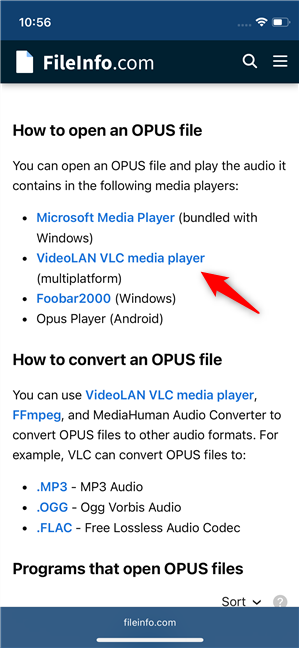
szoftver, amely a megadott kiterjesztéssel rendelkezésre áll, ha a fájlokat a mobiltelefonon használják. Nem találja meg az ismeretlen fájl megnyitásának módját, próbálja meg megnézni a számítógépen
, ha az Ön által kipróbált alkalmazások egyike sem tudja megnyitni a fájlt, még az online ellenőrzés után is, akkor lehetséges, hogy a fájl vagy sérült, titkosítva van, vagy csak nem kompatibilis az iOS-val. Ebben az esetben a legjobb megoldás az, ha azt számítógépre továbbítja. Miután a fájl a számítógépen van, általában jobb eszközökkel rendelkezik, amelyek megvizsgálhatják vagy konvertálhatják. Például a Windows és a MacOS alapértelmezés szerint több fájltípus támogatást támogat, és számos olyan asztali alkalmazás áll rendelkezésre, amelyek képesek megnyitni vagy elemezni a fájlt. Az iPhone nem mindig olyan egyszerű, mint a számítógépen, de a megfelelő szerszámokkal és lépéseknél szinte mindig kitalálhatja. Függetlenül attól, hogy megtalálja a megfelelő alkalmazást, a fájl konvertálását vagy segítségkérést, az iOS elegendő lehetőséget kínál a legtöbb fájltípus kezelésére. Ne feledje: Soha ne nyisson meg fájlokat a nem megbízhatatlan forrásokból. Először szkennelje be őket víruskereső szoftverrel, csak hogy biztonságban legyen. Miután ezt mondtam, kíváncsi vagyok: milyen ismeretlen fájl hozott ide? Végül sikerült megnyitni az iPhone-ját? Hadd tudassa velem a megjegyzésekben.